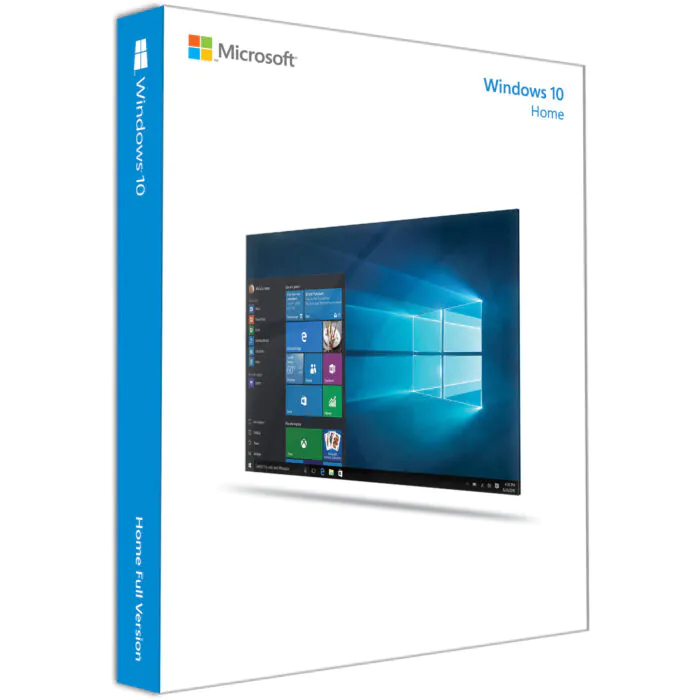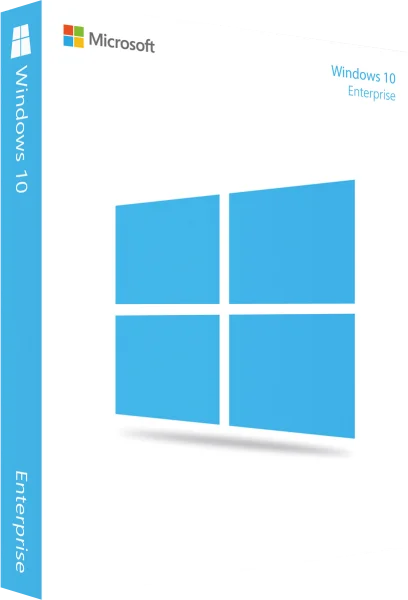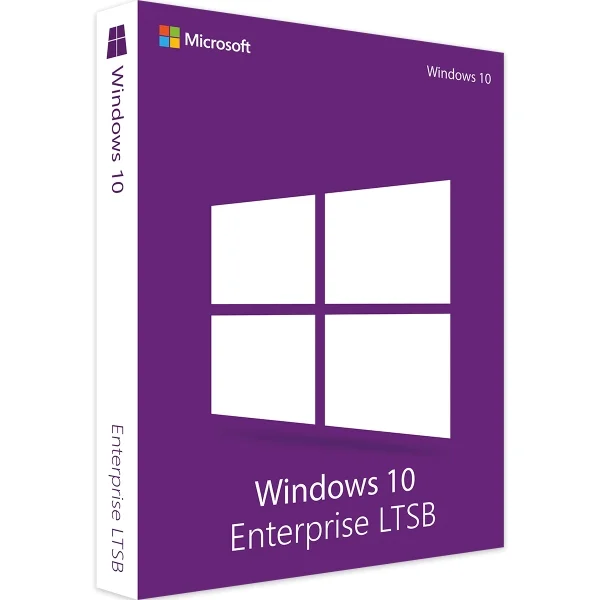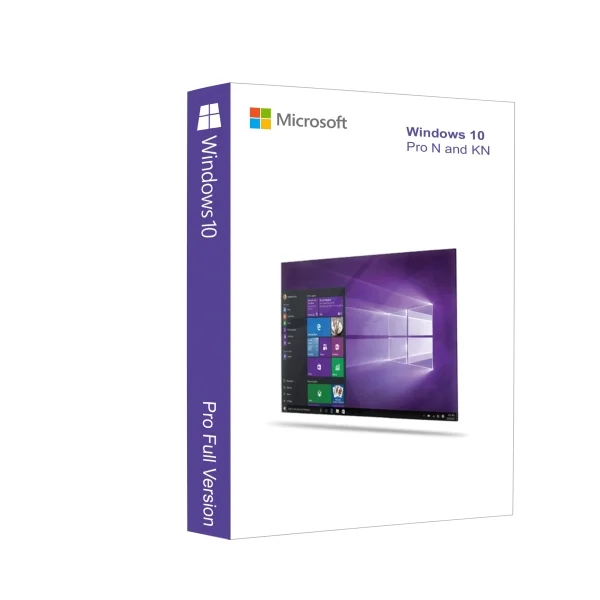Фильтры
 01.10.2023
01.10.2023
Windows 10 не видит флешку. Что делать?
Содержание
Через USB-порт к компьютеру подключают разные устройства. Особенно часто, флеш-накопители. Однако иногда пользователи оказываются в ситуации, когда у системы возникают проблемы с распознаванием подключённой флешки. В результате владельцы ПК не могут скачать файлы с внешнего накопителя или загрузить на него документы с компьютера. Эта неисправность может возникнуть по разным причинам. Поэтому пользователям полезно знать несколько способов решения такой проблемы.
Дальше мы расскажем, какими методами можно восстановить нормальное подключение флешки к компьютеру или ноутбуку с Виндовс 10. В первую очередь эта информация будет полезна людям, которые часто переносят файлы с внешнего накопителя на ПК. Также статью рекомендуется почитать всем пользователям лицензионной Windows 10. Это поможет им быстро восстановить нормальное распознавание флешек в системе, при возникновении такой проблемы.
Проверьте флешку и USB-порт
Иногда операционная система «не видит» флеш-накопители, потому что возникла проблема с подключением устройства. То есть причина не в ПО, а в оборудовании. В такой ситуации нужно проверить работоспособность флешки и USB-порта. Рекомендуется подключить накопитель к другому компьютеру. Если он не будет работать и там, причина неполадок связана именно с флешкой. Возможно, она полностью вышла из строя.
Аналогичным образом можно проверить и USB-порт. Просто подключите к нему рабочее оборудование. Если операционная система его не распознает, USB-порт неисправен. В этом случае рекомендуется использовать другой порт или обратиться в сервисный центр для ремонта.
Проверьте Диспетчер устройств
Если проверка флешки и USB-порта показала, что это оборудование полностью исправно, значит проблема с распознаванием связана с другими причинами. Например, с тем, что система не воспринимает подключённую флешку именно как флеш-накопитель. Разобраться в этом поможет Диспетчер устройств.
Чтобы открыть это приложение, достаточно написать его название в поисковой строке и кликнуть на результат.
При нормальных условиях флешка должна отображаться в разделе «Контроллеры USB». Если оно будет показана здесь с жёлтым восклицательным знаком, это указывает на ошибку подключения. В такой ситуации нужно кликнуть на устройство правой кнопкой мыши и выбрать «Удалить».
Дальше в меню приложения нажмите «Действие — Обновить конфигурацию оборудования». После этого система должна правильно распознать флешку.
Если первый метод решения проблемы не помог, попробуйте обновить драйверы для неисправного устройства. Кликните по нему правой кнопкой мыши и выберите опцию «Обновить драйвер» или вручную скачайте патч для нужного оборудования с сайта производителя.
Включите службу Plug and Play
Когда USB-накопитель не отображается в операционной системе, это может быть признаком отключения службы Plug and Play. Именно она позволяет ОС автоматически определять подключаемые устройства. Чтобы проверить состояние этой службы, нажмите Win+R, напишите services.msc и кликните Ок. В списке найдите Plug and Play и открыть её свойства.
Здесь показано, работает ли служба в данный момент. Кроме того, на этой странице пользователи легко включат Plug and Play или настроят режим её работы.
Проверьте менеджер дисков
Если вместо отображения флешки система пишет, что устройство не опознано, можно попробовать устранить неполадки через менеджер дисков. Чтобы его открыть, нажмите Win+R, напишите diskmgmt.msc и кликните Ок.
Если менеджер дисков отображает подключённую флешку и определяет состояние её разделов как «Исправно», значит устройство готово к работе. Нужно лишь изменить для неё букву диска. После этого флеш-накопитель будет виден и в меню локальных дисков.
Когда приложение показывает, что раздел флешки не распределён, рекомендуется отформатировать накопитель. Возможно, после этого он снова будет определяться в системе.
Используйте команду «Диспетчер дисков»
Чтобы использовать менеджер дисков, не обязательно открывать службу именно через службу «Выполнить». Для этого цели можно применить командную строку. Кликните правой кнопкой мыши на меню «Пуск» и выберите вариант «Командная строка». Дальше введите команду diskmgmt.msc. После этого можно приступить к решению проблем с опознанием флешки. Какой метод выбрать зависит от отображения накопителя в службе.
Решение проблемы через реестр Windows
Когда компьютер не реагирует на подключением флеш-накопителей, это может быть признаком отключения службы USBSTOR. Её легко активировать через редактор реестра. Однако важно помнить, что любые изменения в реестре могут снизить стабильность работы ОС. Поэтому перед работой с реестром рекомендуется создать точку восстановления в Виндовс 10.
Нажмите Win+R, введите regedit и кликните Ок, чтобы запустить редактор реестра. Выберите HKEY_LOCAL_MACHINE\SYSTEM\CurrentControlSet\Services\USBSTOR. В этом разделе нужно найти параметр Start и задать для него значение 3. Потом перезагрузите ПК. Проблемы с распознаванием флешки должны исчезнуть.
Обновление драйверов и Windows
В редких случаях система «не видит» подключённые флеш-накопители из-за отсутствия свежих драйверов. Поэтому пользователям Виндовс 10 рекомендуется регулярно загружать на ПК новые обновления. Это особенно важно, если система перестала распознавать флешки после установки предыдущего патча. Возможно, свежее обновление устранит эту проблему.
Заключение
Необходимость в отладке USB может возникнуть у любого владельца Windows 10. К счастью, эту проблему можно устранить без установки на ПК дополнительных приложений. В зависимости от причины неполадок, нужно использовать разные службы Виндовс. Проверить состояние флеш-накопителя не сложно. Даже начинающие пользователи легко определят работоспособность флешки и восстановят её нормальное отображение в системе.